
LEADTOOLS是一个综合工具包的集合,用于将识别、文档、医疗、成像和多媒体技术整合到桌面、服务器、平板电脑、网络和移动解决方案中,是一项企业级文档自动化解决方案,有捕捉,OCR,OMR,表单识别和处理,PDF,打印捕获,归档,注释和显示功能。利用业界领先的图像处理技术,能够智能识别文件,可以用来识别任何类型的扫描或传真形式的图像。
LEADTOOLS 最新下载
本教程展示了如何使用System.IO.FileSystemWatcher该类在创建目录中的文件时引发事件,以及如何使用DocumentConverter该类将文件转换并保存为可搜索的 PDF 文件格式。
本教程介绍如何创建使用文档转换器类转换文件的 C# .NET Core 应用程序。
|
概述
|
|
|
概括
|
本教程介绍如何在 C# .NET Core 应用程序中使用 LEADTOOLS 文档转换器 SDK 技术
|
|
完成时间
|
30分钟
|
|
视觉工作室项目
|
下载教程项目 (1 KB)
|
|
平台
|
C# .NET 核心应用程序
|
|
集成开发环境
|
视觉工作室 2019、2022
|
|
开发许可
|
下载 LEADTOOLS
|
|
用另一种语言试试
|
-
C# :.NET 框架(控制台)、. NET 核心、.NET 框架(WinForms)、WPF
-
java
|
所需知识
在使用文件观察器转换文件 - C# .NET Core教程之前,通过查看添加引用和设置许可证教程熟悉创建项目的基本步骤。
创建项目并添加 LEADTOOLS 引用
从添加引用和设置许可证教程中创建的项目副本开始。如果您没有该项目,请按照该教程中的步骤创建它。
所需的参考取决于项目的目的。可以通过 NuGet 包添加引用。
本教程需要以下 NuGet 包:
有关您的应用程序需要哪些 DLL 文件的完整列表,请参阅要包含在您的应用程序中的文件。
设置许可证文件
许可证解锁项目所需的功能。它必须在调用任何工具包函数之前设置。有关详细信息,包括针对不同平台的教程,请参阅设置运行时许可证。
有两种类型的运行时许可证:
-
评估许可证,在下载评估工具包时获得。它允许评估工具包。
-
部署许可证。如果需要部署许可证文件和开发人员密钥,请参阅获取许可证。
笔记
添加 LEADTOOLS NuGet 引用和设置许可证在添加引用和设置许可证教程 中有更详细的介绍。
添加文件转换代码
创建项目、添加参考和设置许可证后,就可以开始编码了。
在解决方案资源管理器中,打开Program.cs。将以下语句添加到using顶部的块中Program.cs:
【C#】
using System;
using System.IO;
using Leadtools;
using Leadtools.Codecs;
using Leadtools.Document.Converter;
using Leadtools.Document.Writer;
using Leadtools.Ocr;
将光栅图像转换为文档格式需要有效的 OCR 引擎。添加以下代码以初始化IOcrEngine和DocumentConverter。
【C#】
static void Main(string[] args)
{
if (!SetLicense())
{
Console.WriteLine("Error setting license");
return;
}
string directory = @"C:\LEADTOOLS22\Resources\Images";
using (IOcrEngine ocrEngine = OcrEngineManager.CreateEngine(OcrEngineType.LEAD))
using (DocumentConverter docConverter = new DocumentConverter())
{
ocrEngine.Startup(null, null, null, @"C:\LEADTOOLS22\Bin\Common\OcrLEADRuntime");
docConverter.SetOcrEngineInstance(ocrEngine, false);
// Change the RasterImageFormat enumeration to whichever is needed
ConvertToRaster(directory, docConverter, RasterImageFormat.Tif);
// Change the DocumentFormat enumeration to whichever is needed
ConvertToDocument(directory, docConverter, DocumentFormat.Pdf);
}
}
接下来添加两个名为ConvertToRaster(string directory, DocumentConverter docConverter, RasterImageFormat imageFormat)和的新方法ConvertToDocument(string directory, DocumentConverter docConverter, DocumentFormat docFormat)。这些方法将在方法中被调用Main(),如上所示。下面是这两种新方法的代码:
【C#】
// Convert files to raster images
static void ConvertToRaster(string directory, DocumentConverter docConverter, RasterImageFormat imageFormat)
{
// Pull all JPEG files from directory to convert to TIFF
string[] files = Directory.GetFiles(directory, "*.jpg");
string outputDir = Path.Combine(directory, "Converted");
if (!Directory.Exists(outputDir))
Directory.CreateDirectory(outputDir);
foreach (string file in files)
{
Console.WriteLine($"Converting {file}...");
string fileName = Path.GetFileNameWithoutExtension(file);
string ext = RasterCodecs.GetExtension(imageFormat);
string outFile = Path.Combine(outputDir, $"{fileName}.{ext}");
DocumentConverterJobData jobData = DocumentConverterJobs.CreateJobData(file, outFile, imageFormat);
jobData.JobName = "Convert to Image Job";
DocumentConverterJob job = docConverter.Jobs.CreateJob(jobData);
docConverter.Jobs.RunJob(job);
if (job.Errors.Count > 0)
foreach (var error in job.Errors)
Console.WriteLine($"Error during conversion: {error.Error.Message}\n");
else
Console.WriteLine($"Successfully Convereted {file} to {outFile}\n");
}
}
// Convert files to searchable PDF
static void ConvertToDocument(string directory, DocumentConverter docConverter, DocumentFormat docFormat)
{
// Pull all TIFF files from directory to convert to searchable PDF
string[] files = Directory.GetFiles(directory, "*.tif");
string outputDir = Path.Combine(directory, "Converted");
if (!Directory.Exists(outputDir))
Directory.CreateDirectory(outputDir);
foreach (string file in files)
{
Console.WriteLine($"Converting {file}...");
string fileName = Path.GetFileNameWithoutExtension(file);
string ext = DocumentWriter.GetFormatFileExtension(docFormat);
string outFile = Path.Combine(outputDir, $"{fileName}.{ext}");
DocumentConverterJobData jobData = DocumentConverterJobs.CreateJobData(file, outFile, docFormat);
jobData.JobName = "Convert to Image Job";
DocumentConverterJob job = docConverter.Jobs.CreateJob(jobData);
docConverter.Jobs.RunJob(job);
if (job.Errors.Count > 0)
foreach (var error in job.Errors)
Console.WriteLine($"Error during conversion: {error.Error.Message}\n");
else
Console.WriteLine($"Successfully Convereted {file} to {outFile}\n");
}
}
运行项目
按F5或选择Debug -> Start Debugging运行项目。
如果步骤正确,应用程序将运行并将目录中的所有 JPEG 文件Images转换为 TIFF,并将目录中的所有 TIFF 文件转换Images为可搜索的 PDF。所有转换后的文件应输出到此文件夹:<INSTALL_DIR>\LEADTOOLS22\Resources\Images\Converted
以上便是使用文档转换器转换文件 - .NET Core
,如果您还有其他疑问,欢迎咨询我们或者加入我们官方技术交流群。
欢迎下载|体验更多LEADTOOL产品
您还可以加入产品技术交流Q群:731259648
标签:
本站文章除注明转载外,均为本站原创或翻译。欢迎任何形式的转载,但请务必注明出处、不得修改原文相关链接,如果存在内容上的异议请邮件反馈至chenjj@evget.com

 首页
首页 
















 17次
17次
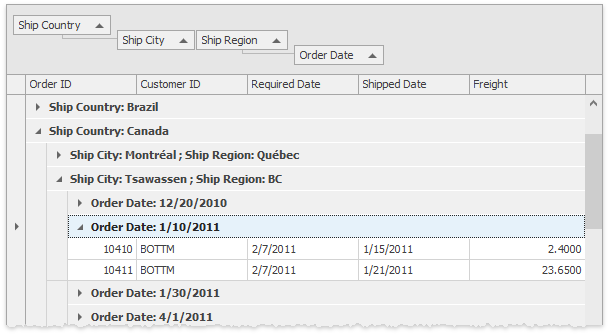

 相关文章
相关文章 

 在线咨询
在线咨询




 渝公网安备
50010702500608号
渝公网安备
50010702500608号

 客服热线
客服热线